BingのAIチャットをChromeで使う方法
※本ページはプロモーションが含まれています
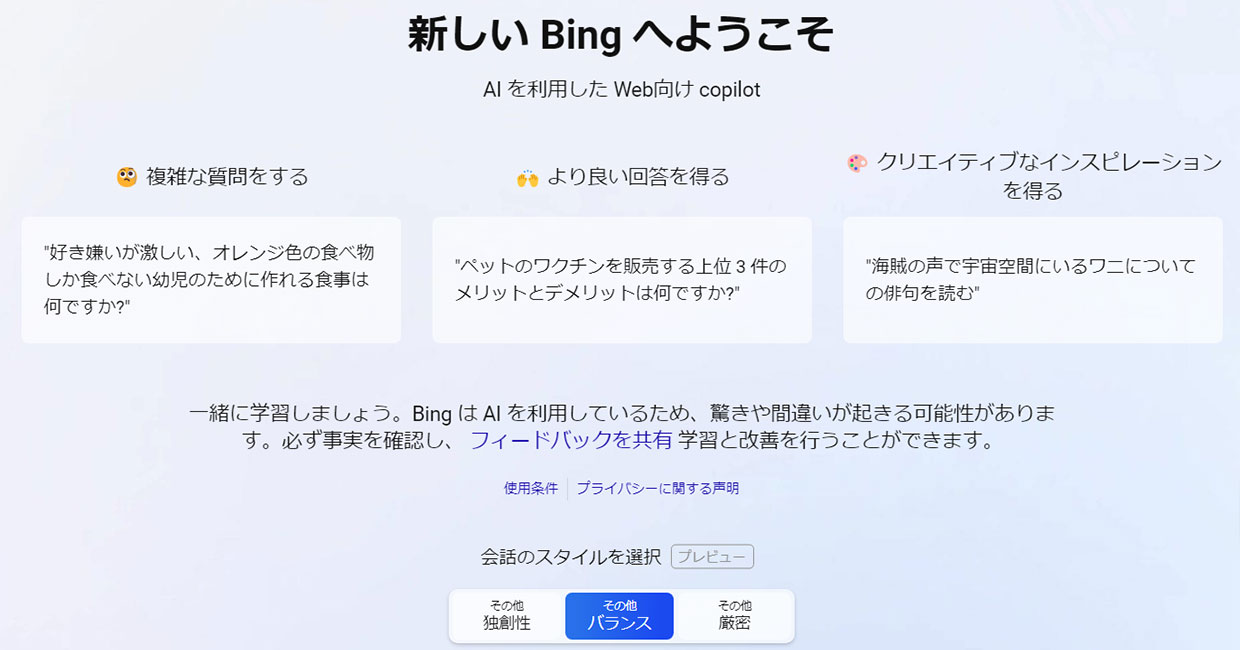
BingのAIチャットは、簡単にChatGPTを使えて便利なのですが、Edgeでないと使えないのが不便です。
普段使っているChromeでBingのAIチャットを使う方法がありますので紹介します。
※VivaldiなどのChromiumブラウザならこの後紹介する方法で使うことができます。
事前準備
BingのAIチャットを使うには、
- Microsoftアカウント
- 順番待ちリストに登録
という手順が必要になります。
Microsoftアカウントは、「Microsoft アカウント」にアクセスし、「サインイン」から作成してください。
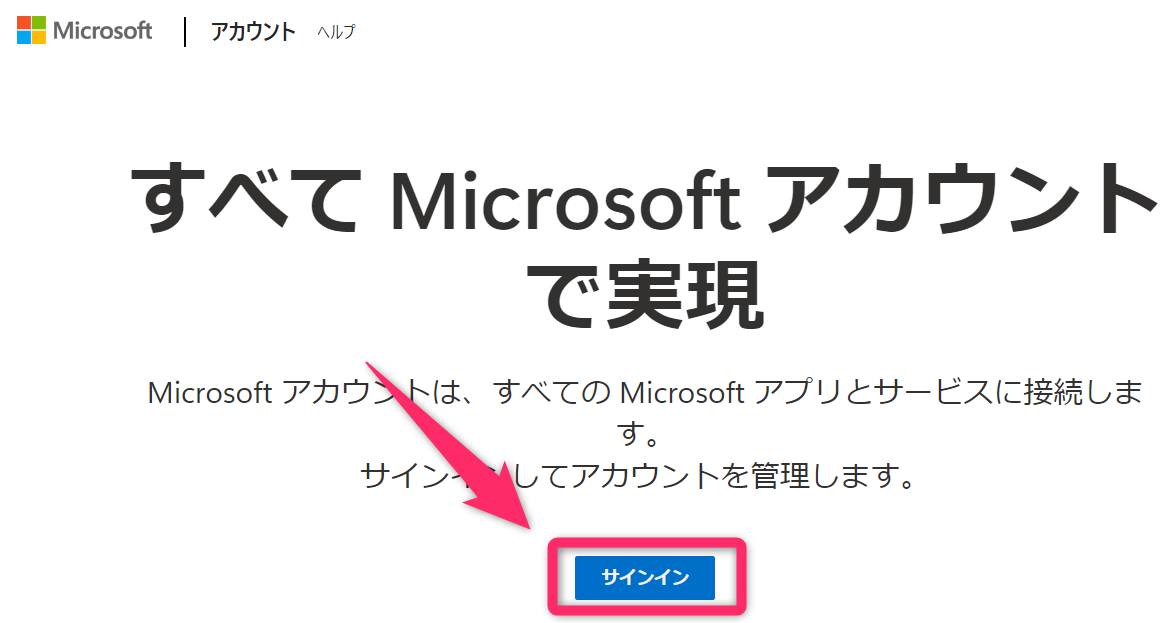
待機リストに登録するには、Microsoft Edgeにアクセスし「待機リストに加える」をクリックして登録してください。
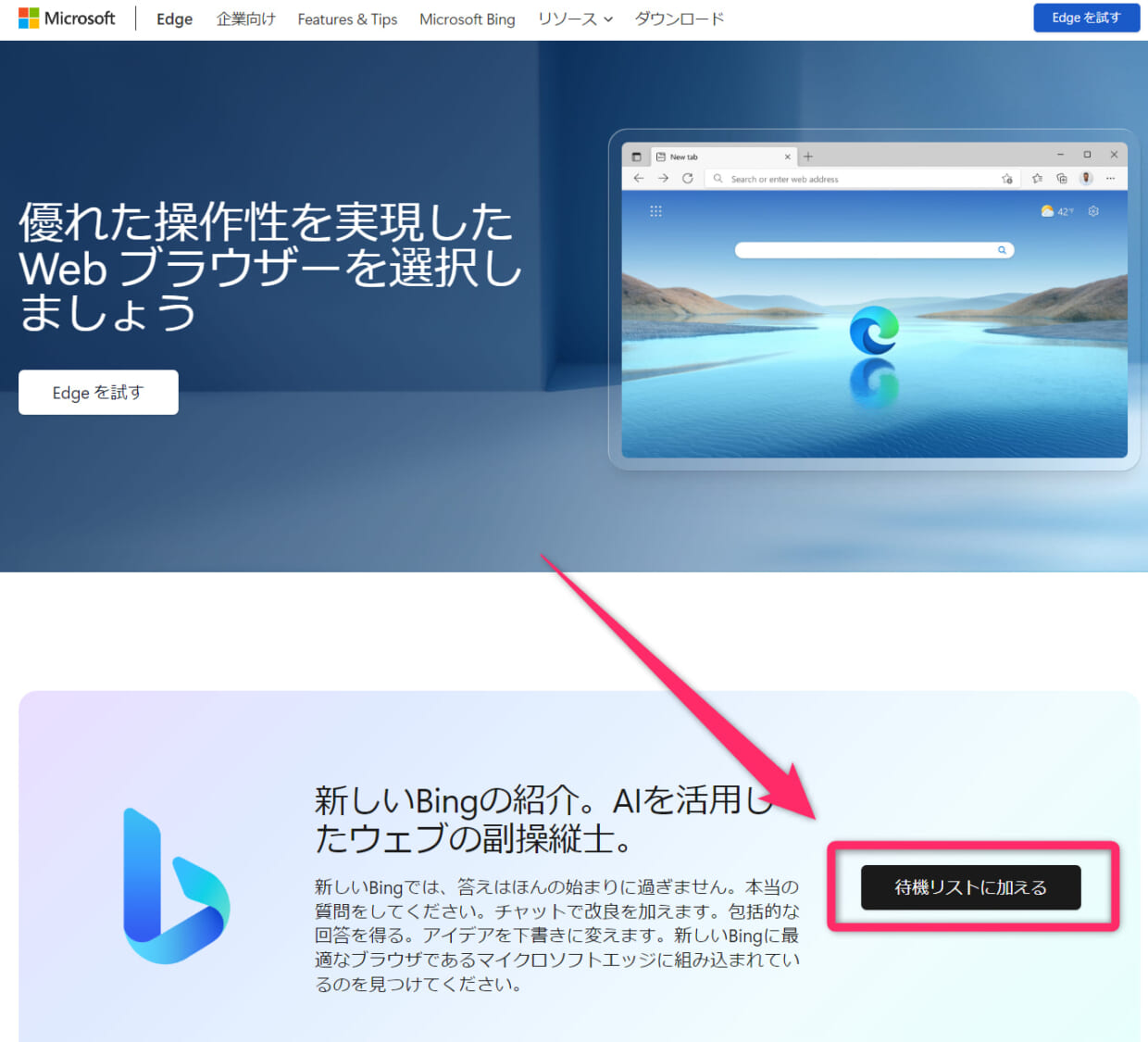
登録後、数日したらメールが届いて使用できるようになります。
Chrome拡張機能をインストール
Chromeの拡張機能「Bing Chat for All Browsers」を使うことでChromeでBing AIチャットを使えるようになります。
「Bing Chat for All Browsers」にアクセスし「Chrome」に追加をクリック。
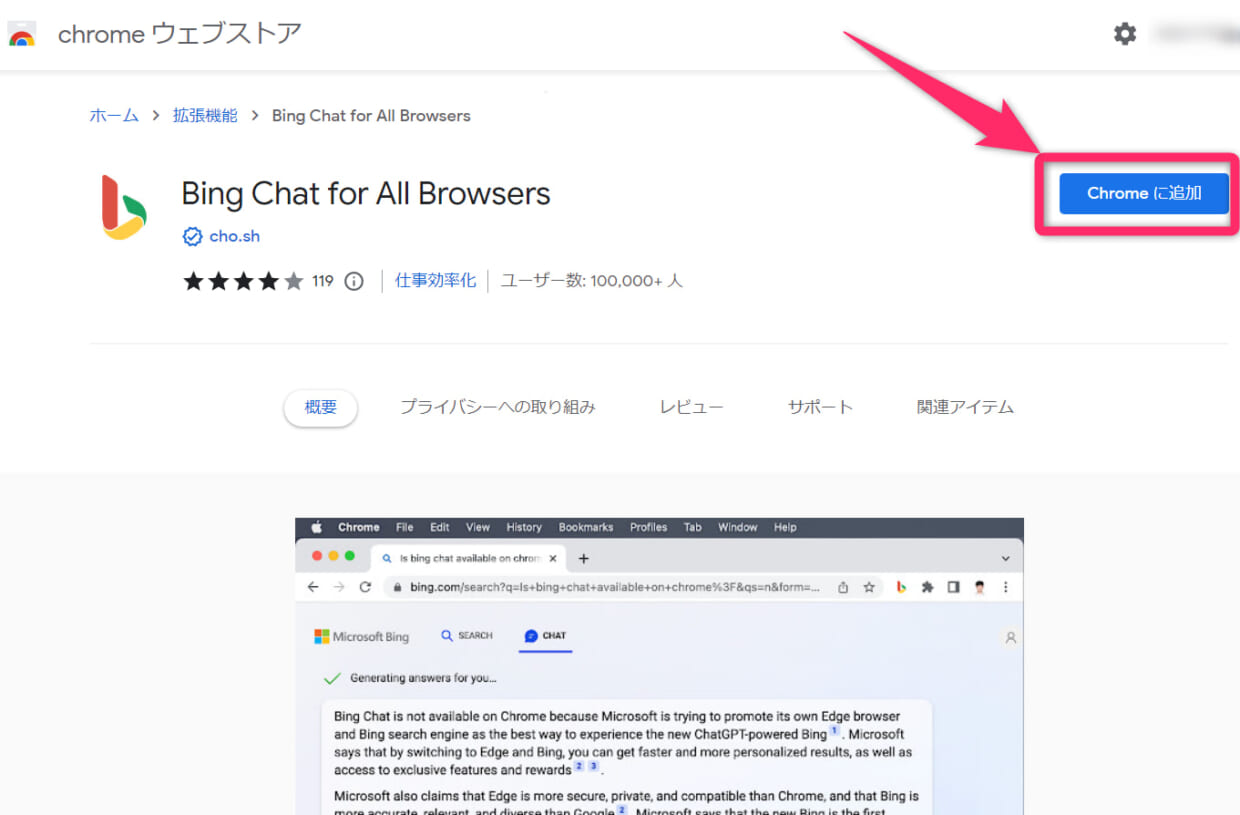
「拡張機能を追加」をクリック。
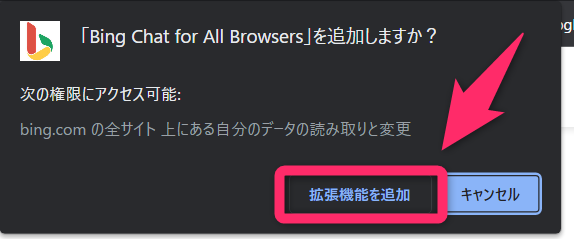
Chrome上部の拡張機能マークをクリックし、「Bing Chat for All Browsers」の安全ピンマークをクリック。
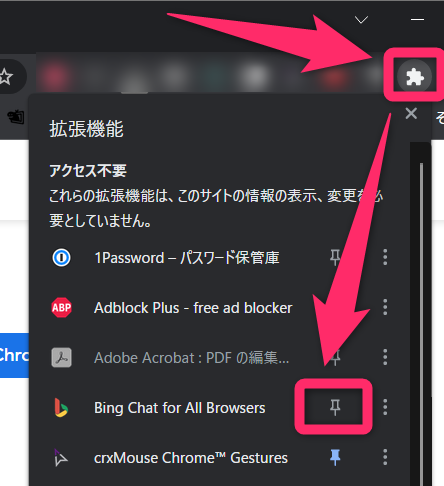
メニューバーに「Bing Chat for All Browsers」アイコンが追加された。
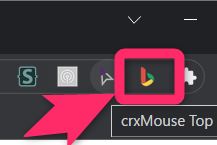
「Bing Chat for All Browsers」をクリックし「Open Bing Chat」をクリック。
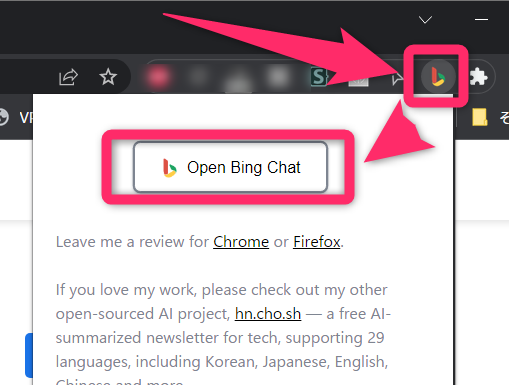
Bingにログインしていない状態だと、「Edge」を使うように促されるが、一旦その画面を閉じて画面右上にあるログインボタンからログインすると使えるようになります。
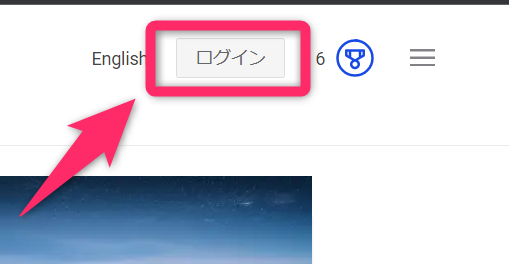
Chromeでも使えるようになりました。
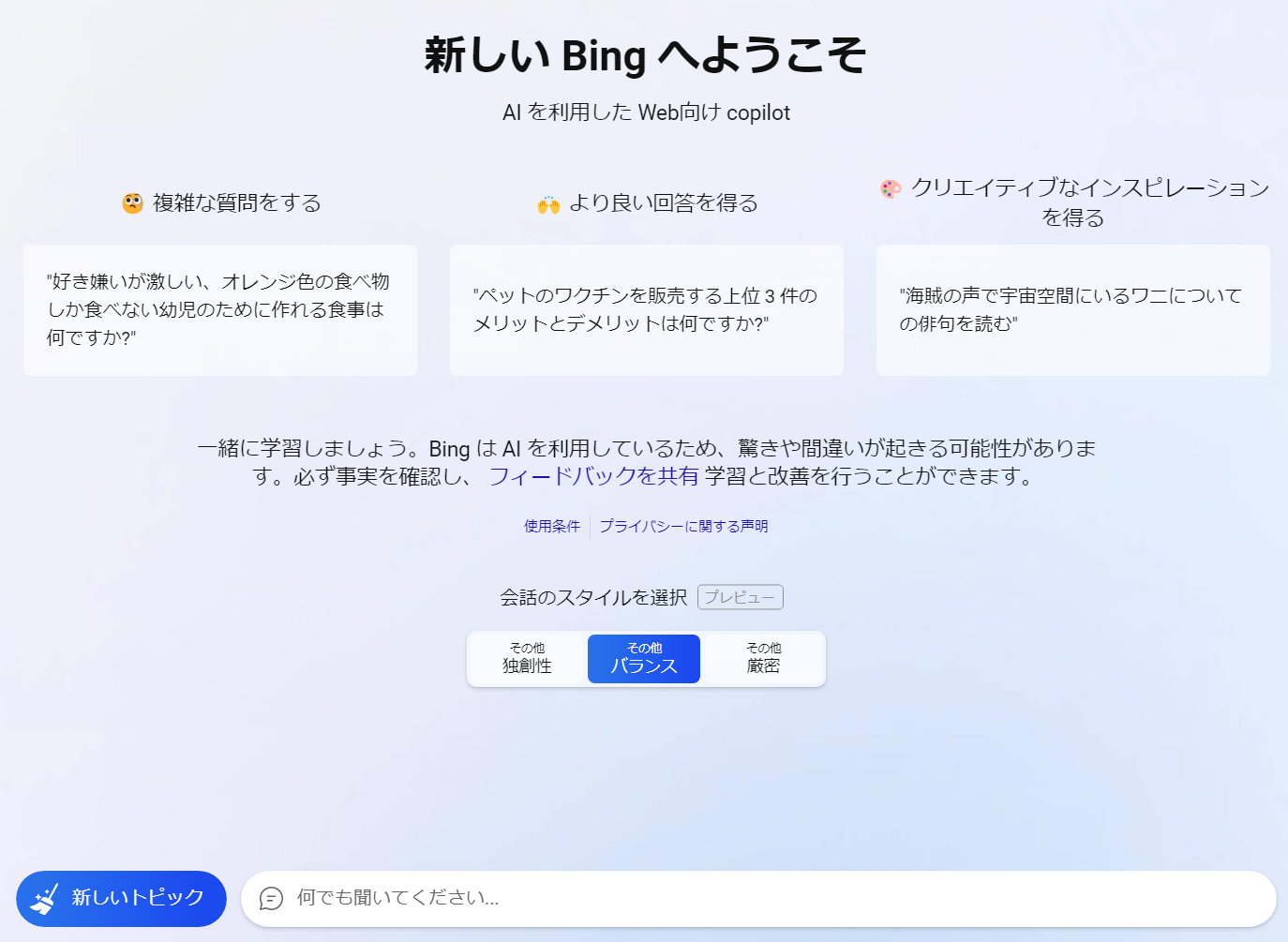
おわりに
MicrosoftがEdgeのシェアを伸ばしたいがために、Bing AIチャットをEdge限定にするのは理解できますが、ブラウザを複数立ち上げるのは面倒ですよね。
無事Chromeで使えるようになって良かったです。
